パソコンのパスワードロックの設定方法
デジタル時代においては、パソコン内のデータを保護することが非常に重要です。パスワードロックの設定は、不正アクセスを防ぐ効果的な方法の 1 つです。この記事では、コンピューターにパスワード ロックを設定する方法を詳しく紹介し、最近の注目のトピックや現在の傾向を理解するのに役立つコンテンツも紹介します。
1. パソコンのパスワードロック設定手順
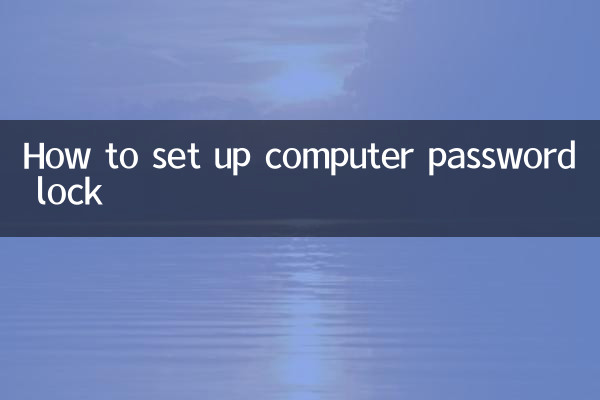
さまざまなオペレーティング システムでパスコード ロックを設定する詳細な手順は次のとおりです。
| オペレーティング·システム | セットアップ手順 |
|---|---|
| Windows 10/11 | 1.「設定」>「アカウント」>「ログインオプション」を開きます。 2. [パスワード] > [追加] を選択します。 3. 新しいパスワードを入力して確認します 4.「次へ」をクリックしてセットアップを完了します |
| macOS | 1. [システム環境設定] > [ユーザーとグループ] を開きます。 2. 左下隅にある鍵アイコンをクリックし、管理者パスワードを入力します。 3. 現在のユーザーを選択 > パスワードの変更 4. 新しいパスワードを入力して確認します |
| Linux (Ubuntu) | 1.「システム設定」>「ユーザーアカウント」を開きます。 2.「ロック解除」をクリックし、現在のパスワードを入力します。 3. [パスワード] > [変更] を選択します。 4. 新しいパスワードを入力して確認します |
2. パスワード設定の提案
パスワードを安全に保つには、次の推奨事項に従ってください。
| 提案 | 説明する |
|---|---|
| パスワードの長さ | 少なくとも 12 文字 |
| 複雑 | 大文字、小文字、数字、特殊記号が含まれています |
| 一般的なパスワードを避ける | 「123456」や「password」などの単純なパスワードは使用しないでください。 |
| 定期交換 | パスワードは 3 ~ 6 か月ごとに変更してください |
3. 最近のホットトピックとホットコンテンツ
参考までに、過去 10 日間にインターネット上で注目を集めたトピックとコンテンツを以下に示します。
| ホットトピック | 暑さ指数 | 関連分野 |
|---|---|---|
| 人工知能の新たな進歩 | ★★★★★ | 科学技術 |
| 世界気候変動サミット | ★★★★☆ | 環境 |
| 新型コロナウイルス感染症ワクチンに関する最新の進歩 | ★★★★☆ | 健康 |
| メタバースの概念は加熱し続ける | ★★★☆☆ | 科学技術 |
| 電子商取引プラットフォームのダブル 11 ウォーミングアップ | ★★★☆☆ | 仕事 |
4. パスワードロックの追加セキュリティ対策
パスワードの設定に加えて、次の手順を実行して、コンピュータのセキュリティをさらに強化できます。
1.二要素認証を有効にする: サポートされている場合、2 要素認証を有効にすると、アカウントに追加の保護層を提供できます。
2.生体認証技術を使用する: 最近のコンピューターの多くは、従来のパスワードよりも安全で便利な方法である指紋または顔認識をサポートしています。
3.データを定期的にバックアップする: パスワードが解読された場合でも、定期的にバックアップすることで重要なデータを失うことはありません。
4.セキュリティソフトをインストールする: ウイルス対策プログラムやマルウェア対策プログラムを使用すると、潜在的な脅威を検出して防止できます。
5. まとめ
コンピュータのパスワード ロックの設定は、個人のプライバシーとデータのセキュリティを保護するための基本的な手順です。この記事で説明する手順とアドバイスに従うことで、コンピュータに強力なパスワード ロックを簡単に設定できます。同時に、今話題のトピックや注目のコンテンツを理解することは、時代の脈動をよりよく把握するのにも役立ちます。
サイバーセキュリティは継続的なプロセスであり、パスワードを定期的に更新し、追加のセキュリティ対策を講じることで、潜在的な脅威に先手を打つことができることに注意してください。

詳細を確認してください
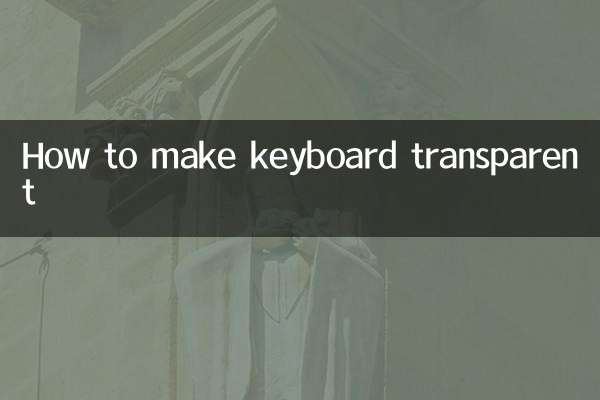
詳細を確認してください